Android 10: Hur man ändrar enhetsnamn

Få en nystart och ge din Android-enhet ett nytt namn. I tre enkla steg kan din Android-enhet ha ett annat namn.
Medan du var på semester spelade du in vägen ända upp till stugan. Utsikten var otrolig, men dina vänner kanske inte har en timme på sig att se hela videon. Eftersom du vill att de ska se hela videon är det en bra idé om du snabbar upp det lite så att dina vänner kan se hela videon på halva tiden. Bra att det finns en app du kan prova som inte bara låter dig justera videons hastighet, utan du kan också redigera den också.
En populär app på Google Play som hjälper dig att snabba upp eller sakta ner videor i Fast Motion . När du först öppnar appen blir du ombedd att trimma din video. Om det är något du vill göra, se till att den orange skiljelinjen är mellan videons två delar, delen du vill behålla och delen du vill radera. Du kommer att märka hur din video nu kommer att delas upp i två sektioner; tryck på X för den del du vill ta bort. Sektionen som återstår är den del vars hastighet du kan justera.

När din video har klippts ser du tvåhastighetsalternativ längst ner till vänster. Du kan välja att snabba upp eller sakta ner din video. Om du vill kan du välja att den första halvan av din video ska vara i slow motion och sedan snabba upp den andra halvan. Det är möjligt att två lägga till två hastigheter till din video.

Det avsnitt av videon som är i rött är avsnittet som spolas framåt. Sektionen i blått är delen med slowmotion- effekten. Du kan justera hur mycket av videon som kommer att påverkas av hastighetsjusteringen. Placera fingret på en av sidorna av hastigheterna, och ju mer rött eller blått du ser betyder att allt detta kommer att ha den hastigheten.
Du kommer att se ett nummer på varje del; det är hur snabbt eller långsamt videon kommer att spelas upp. För att ändra det, tryck på färgsektionen, så visas fler hastighetsalternativ överst.
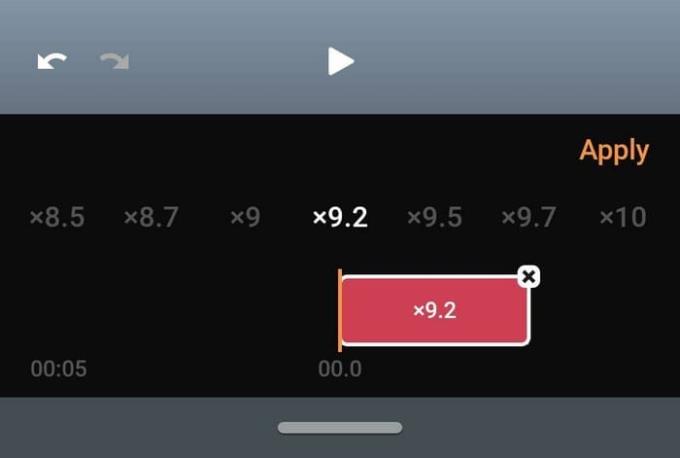
Hastighetsalternativen sträcker sig från x1,2 till x10. Hastigheten du har valt kommer att visas, ifall du glömmer vilken du valde. När du har valt din hastighet trycker du på alternativet Använd. Om du vill förhandsgranska hur din video kommer att se ut med den hastigheten, tryck på uppspelningsknappen . Om du gillar det du ser och är redo att gå vidare, tryck på nästa alternativ uppe till höger.
Du kan välja mellan videokvalitet som hög, normal och låg. Appen kommer snabbt att bearbeta din video så att du kan redigera den. I redigeringsdelen av appen kan du lägga till effekter som filter. Det finns ett stort utbud av filter att välja mellan som är indelade i sektioner. Du kan använda filter som:
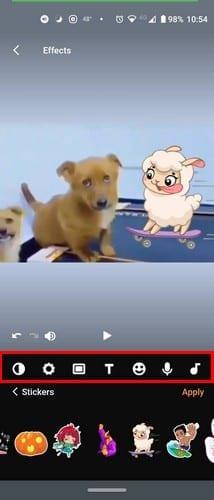
Du kan också göra saker som:
Appen har till och med en sektion där du kan välja mellan ett stort utbud av musik. Tryck på musikikonen och välj att lägga till musik du redan har på din Android-enhet eller från musiken som appen har att erbjuda. Du kan välja mellan musik som Dans, Jazz, Lugn, Romantisk, Inspiration, Dreaming, Rock och Epic. Appen kommer först bara att visa dig fyra alternativ; om du vill se fler musikalternativ tryck på Expandera-knappen.
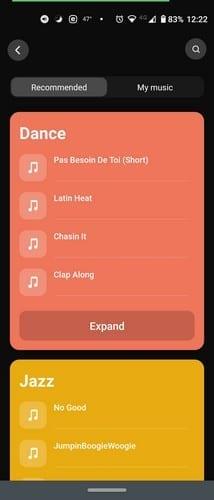
Tryck på musiken du vill höra, och om det är låten du vill lägga till din video, tryck på alternativet Lägg till spår. Tryck en gång för att spela upp låten och två gånger för att stoppa den.
Det är alltid trevligt att använda en app som kan justera hastigheten på videon och tillhandahålla andra användbara funktioner. Detta minskar sannolikheten för att du måste installera ytterligare en app bara för att göra lite små redigeringar på din video.
Appen har många gratisalternativ att använda, men alla är inte gratis. För att använda alla funktioner som appen har att erbjuda måste du uppgradera till proffs. Det ger dig bara tillbaka en dollar i månaden, tre dollar per år eller ett engångsköp på fyra dollar. Genom att köpa appen behöver du inte hantera vattenstämplar eller annonser längre. Tror du att du kommer att köpa appen? Låt mig veta i kommentarerna nedan.
Få en nystart och ge din Android-enhet ett nytt namn. I tre enkla steg kan din Android-enhet ha ett annat namn.
Så här kan du ge Android-delmenyn fler alternativ för att organisera apparna gratis.
Din telefonskärm som slocknar under samtal är ett avsett beteende för att förhindra att du av misstag trycker på några knappar.
Ändra hastigheten på alla videor på Android gratis med denna användbara app. Lägg till både slowmotion och snabbspolning framåt i samma video.
Ge din video den hastighet den behöver ha med dessa gratis Android-appar. Välj bland fem videoredigeringsappar.
De senaste åren har inte varit så snälla mot Motorola. De har inte bara neutraliserats i den högre delen av spektrumet, utan de möter också hård konkurrens i mellanklassen ...
Vad gör du när Android inte accepterar din PIN-kod eller ditt mönster även om du vet att du använder rätt? Använd den här guiden.
Använd ditt Motorolas skärmsläckaralternativ och hoppa över att behöva installera en annan app på din Android-enhet.
Ge din bild den bakgrund den förtjänar genom att ändra bakgrunden med en av dessa gratis Android-appar.
Se hur du kan ändra din standardwebbläsare på olika Android-enheter med den här handledningen.
Se hur du kan ge nya och redan installerade appar tillfälligt tillstånd till din Android-enhet.
Undvik att automatiskt korrigera ändra ord automatiskt genom att lägga till ord i ordboken. Här är stegen att följa.
Är din Android långsam? Så här ser du vad som tar upp så mycket plats och hur du blir av med det.
Använd den bästa möjliga Android-filutforskaren gratis. Här är några du kanske gillar.
Ha kul med dina bilder och förvandla dem till roliga tecknade serier med dessa gratis appar för Android.
Att av misstag radera bilder från din telefon kan vara jobbigt. Det betyder inte bara att du kan förlora ett värdefullt minne (eller den där favoritselfien i badrummet
Ta reda på vad flygplansläge är och hur du aktiverar det för Windows, Android och iPadOS.
Upptäck hur enkelt det är att ta bort ett WiFi-nätverk från din Android-enhet.
Gillar du att läsa på natten? Prova ett av dessa blåljusfilter för att skydda din syn.
Prova dessa användbara tips när mikrofonen på din Android-enhet inte fungerar. Enkla tips som är lätta att följa.
Använder du flera Google-konton på Android och PC och vet inte hur man ändrar standard Google-konto? Läs vidare för att lära dig de hemliga stegen.
Facebook-berättelser kan vara mycket roliga att göra. Här är hur du kan skapa en berättelse på din Android-enhet och dator.
Fyller det på din Android? Lös problemet med dessa nybörjarvänliga tips för alla enheter.
Hur man aktiverar eller inaktiverar stavningskontrollfunktioner i Android OS.
En handledning som visar hur du aktiverar utvecklaralternativ och USB-felsökning på Samsung Galaxy Tab S9.
Älskar du att läsa e-böcker på Amazon Kindle Fire? Lär dig hur du lägger till anteckningar och markerar text i en bok på Kindle Fire.
Jag ger en lista över saker du kan prova om din Android-enhet verkar starta om slumpmässigt utan uppenbar anledning.
Vill du lägga till eller ta bort e-postkonton på din Fire-surfplatta? Vår omfattande guide går igenom processen steg för steg, vilket gör det snabbt och enkelt att hantera dina e-postkonton på din favorit enhet. Missa inte denna viktiga handledning!
En handledning som visar två lösningar på hur man permanent förhindrar appar från att starta vid uppstart på din Android-enhet.
Behöver du nedgradera en app på Android-enhet? Läs den här artikeln för att lära dig hur du nedgraderar en app på Android, steg för steg.


























